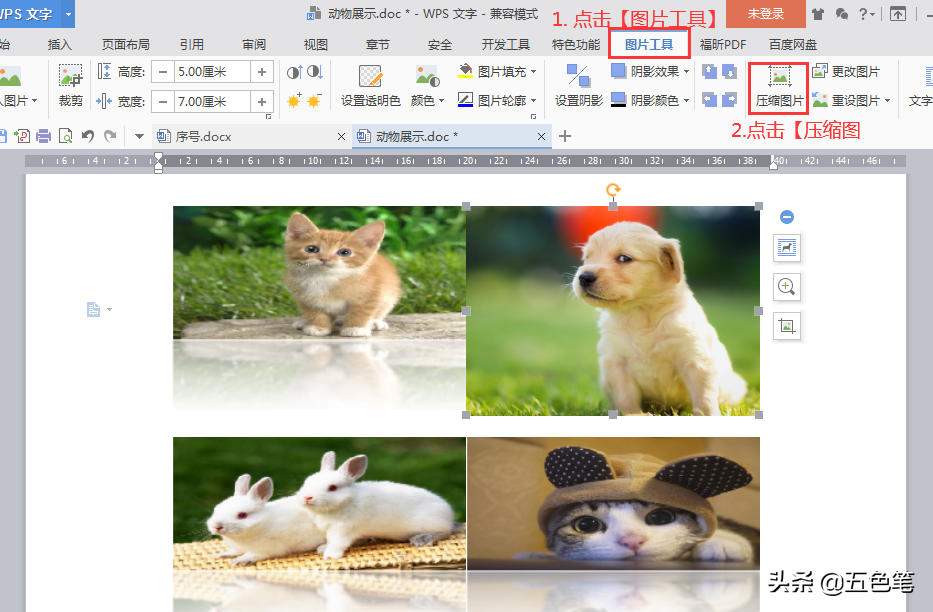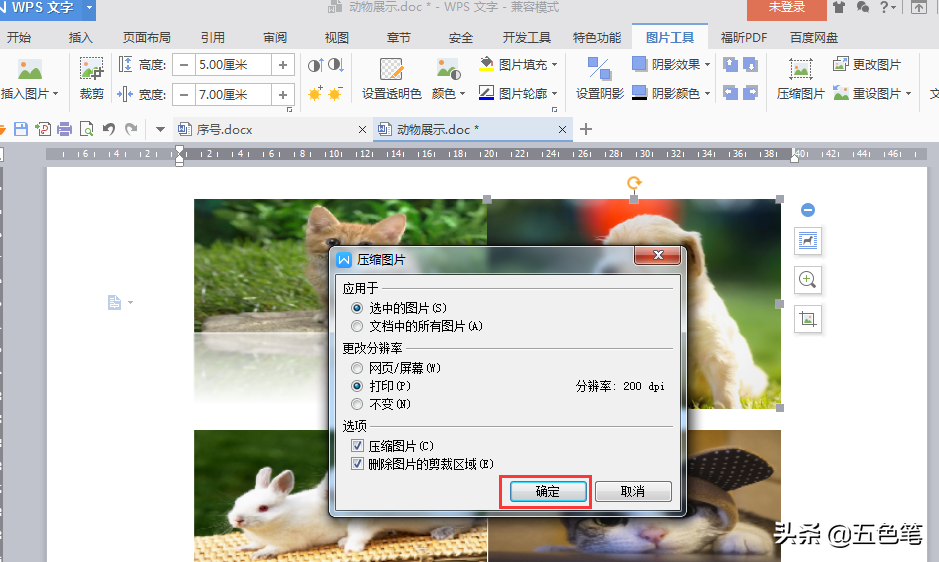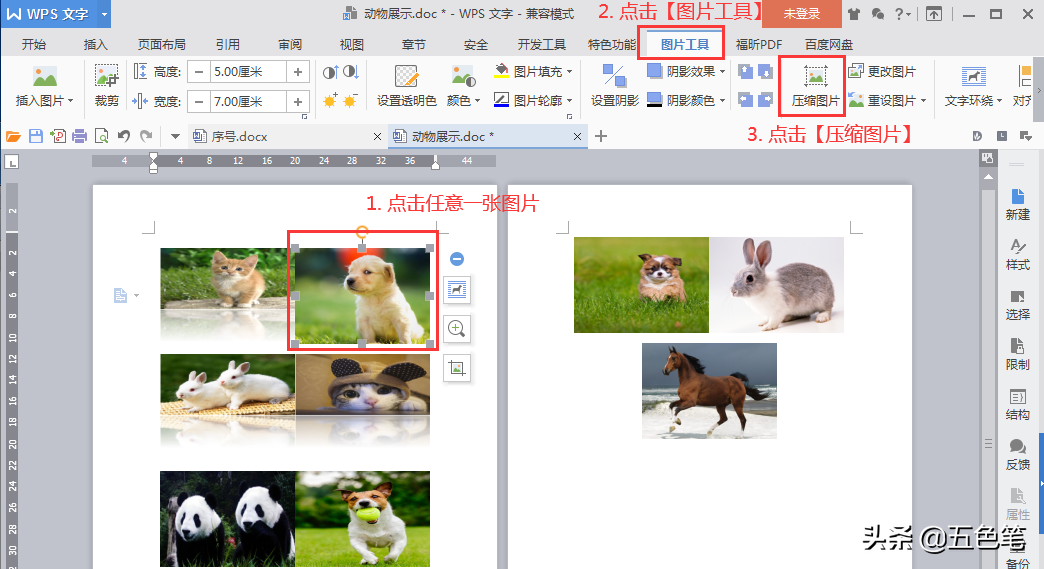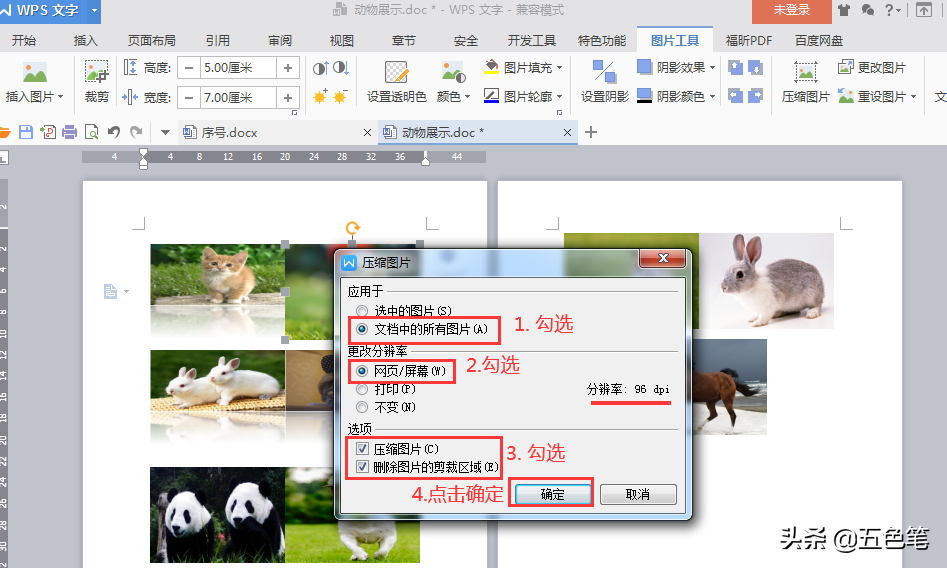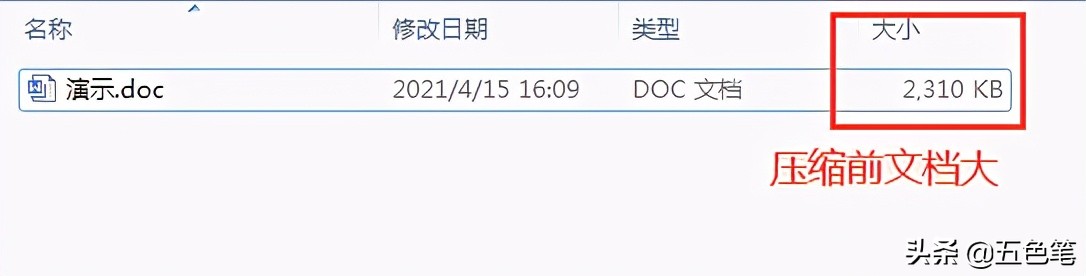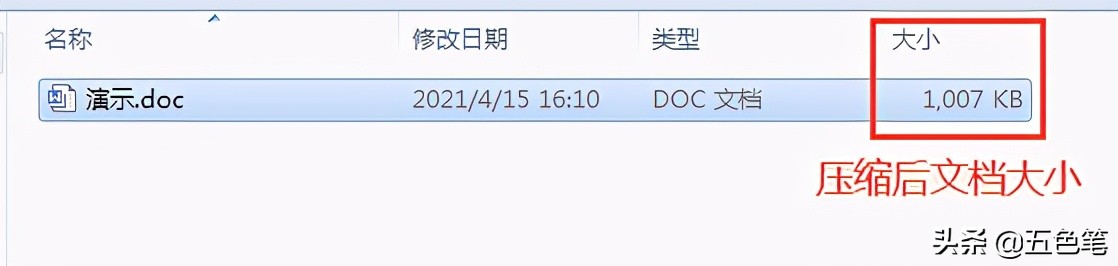编辑材料时,插入的原图太大,导致文档文件太大,这时将文档中的图片压缩一下,存量大小可能会减半。
一、单张图片压缩
1.鼠标点击文档中任意一张图片,自动显示菜单【图片工具】
2.菜单栏上点击【图片工具】→点击【压缩图片】
3.弹框中,按默认设置点击【确定】,即可完成选中图片的压缩。
二、批量压缩图片
1.鼠标点击文档中任意一张图片→点击菜单栏上【图片工具】→点击下方【压缩图片】
2.在弹框中勾选以下内容:
>文档中所有的图片
>网页/屏幕 (这个是分辨率最小的选择项,压缩力度更大些)
>压缩图片
>删除图片的裁剪区域
3.勾选完后,点击【确认】按钮,即可完成所有图片的压缩。保存文档后,可以发现文件存量变小了很多,减量一半以上,对比如下:
阅读前请先查看【免责声明】本文内容由互联网用户自发贡献,该文观点仅代表作者本人,本站仅供展示。如发现本站有涉嫌抄袭侵权/违法违规的内容,请发送邮件至 1217266901@qq.com 举报,一经查实,本站将立刻删除。 转载请注明出处:https://m.jingfakeji.com/tech/89137.html